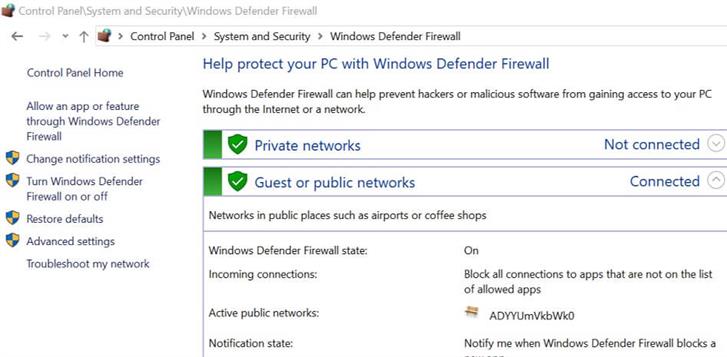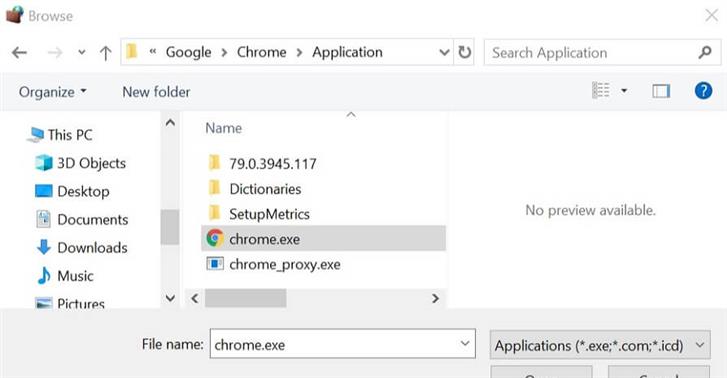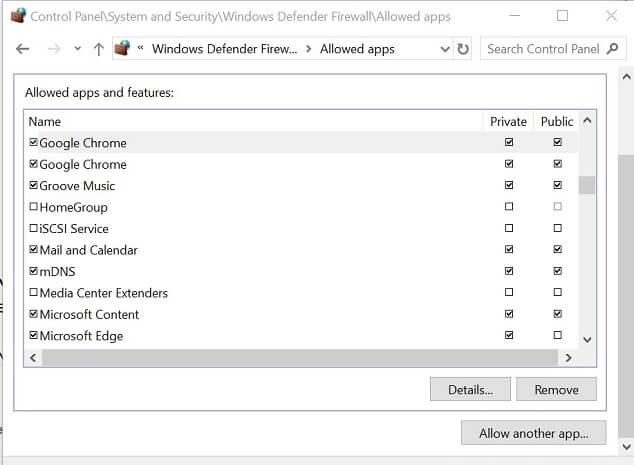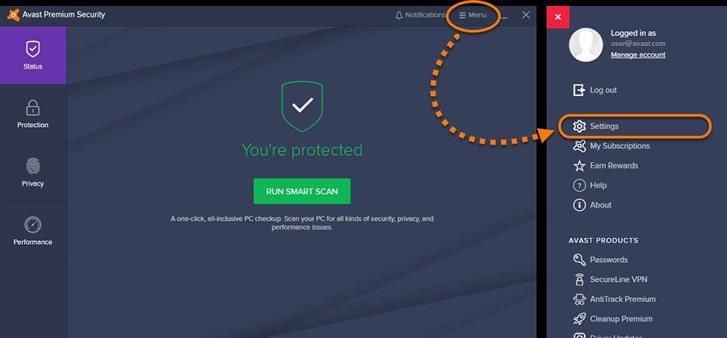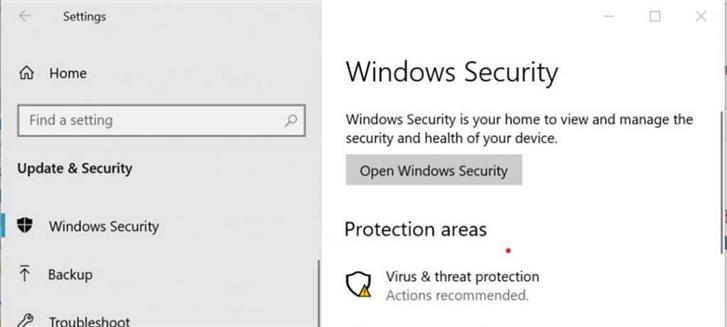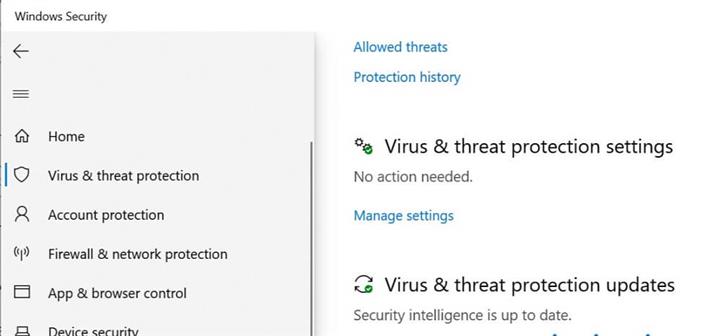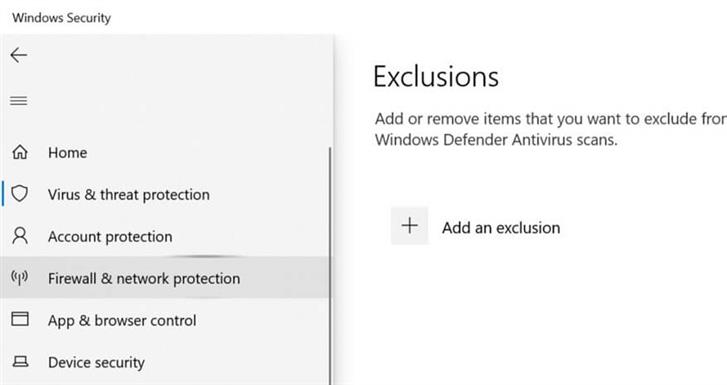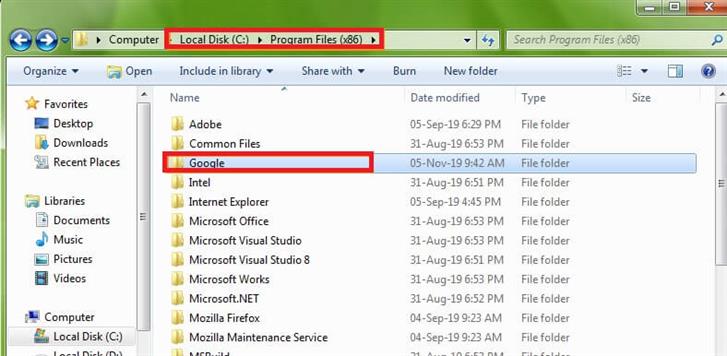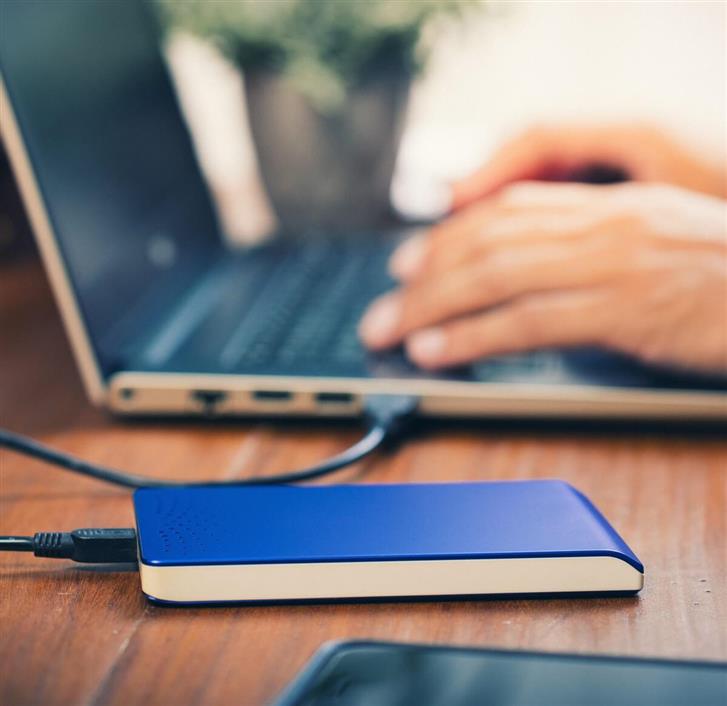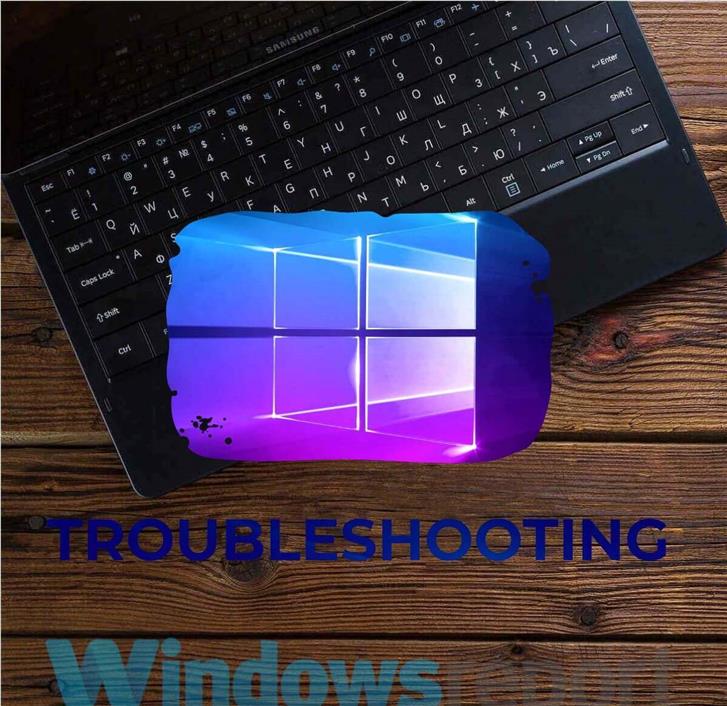Google Chrome’u birincil tarayıcınız olarak kullanırsanız, arada sırada ağla ilgili bazı hatalarla karşılaşabilirsiniz. Böyle bir hata, Chrome’un güvenlik duvarınızdaki veya virüsten koruma ayarlarınızdaki ağa erişmesine izin ver seçeneğidir.
Bu hata, ağla ilgili sorunlardan kaynaklanabilir ve nedeni kullanıcıya bağlı olarak değişebilir. Ancak, web tarayıcınız virüsten koruma veya güvenlik duvarınızın bağlantıyı engellediğini algılarsa hatayı görüntüler.
Bu sorundan da rahatsızsanız, Chrome’un güvenlik duvarınızdaki ağa erişmesine izin vermenize veya Windows’ta virüsten koruma ayarları hatasını çözmenize yardımcı olacak birkaç sorun giderme ipucu aşağıda verilmiştir.
Güvenlik duvarı ayarlarımda Chrome’un ağa erişmesine nasıl izin verebilirim?
1. Windows Güvenlik Duvarı’na Chrome ekleyin
- Basın Windows Anahtarı + R Çalıştır’ı açmak için.
- tip kontrol ve tıkla TAMAM. Bu açılacak Kontrol Paneli.
- Tıklamak Sistem ve Güvenlik.
- Tıklamak Windows Defender Güvenlik Duvarı.
- Sol bölmeden, Windows Defender Güvenlik Duvarı üzerinden bir uygulamaya veya özelliğe izin verme seçeneği.
- Tıkla Ayarları değiştir buton. Tıklayın Evet, UAC tarafından istenirse.
- Tıklamak Başka bir uygulamaya izin ver düğmesine basın.
- İçinde Ekle birkestirmep pencere tıklamaları Araştır.
- Aşağıdaki konuma gidin:
C: Program Dosyaları (x86) GoogleChromeApplication - seçmek chrome.exe’ye ve tıkla Açık.
- Tıklamak Ekle.
- Her ikisini de kontrol ettiğinizden emin olun Özel ve halka açık kutuları.
- Tıklayın tamam değişiklikleri kaydetmek için.
Google Chrome’u başlatın ve tarayıcıyı kullanmayı deneyin. Hata, Windows Güvenlik Duvarı’nın bağlantıyı engellemesi nedeniyle ortaya çıktıysa, şimdi hatasız bağlanabilmeniz gerekir.
Denetim Masası’nı açamıyor musunuz? Bir çözüm bulmak için bu adım adım kılavuza göz atın.
2. Virüsten koruma güvenlik duvarına bir istisna ekleyin
Avast Web Kalkanı
- Çalışmıyorsa Avast Antivirus’ü başlatın. Görev çubuğu gizli menüsünden başlatabilirsiniz.
- Tıklamak Avast Ayarları.
- seçmek Avast Korumalar.
- Tıkla Özelleştirme yanında Web Kalkanı. Bu yeni bir pencere açacaktır.
- Sol bölmeden, İstisnalar seçeneği.
- Antivirüs tarafından engellenen web sitesinin URL’sini yazın. Hariç tutulacak URL’ler alan.
- Tıklamak Ekle eklemek için URL.
- Tıklayın tamam değişiklikleri kaydetmek için.
Chrome’u açın ve web sitesine erişmeyi deneyin ve herhangi bir iyileştirme olup olmadığını kontrol edin. Sorun devam ederse Web Kalkanı’nı geçici olarak devre dışı bırakın ve ardından herhangi bir iyileştirme olup olmadığını kontrol edin. Web Kalkanı’nı devre dışı bırakmak için Etkin Koruma’ya gidin ve Web Kalkanı’nın korumayı kapatması için geçiş yapın.
3. Windows Defender’a bir istisna ekleyin
Windows 10 için
- Tıklamak Başlat ve seç Ayarları.
- Tıklamak Güncelleme ve Güvenlik.
- Tıkla Windows Güvenliği’ni açın buton.
- Üzerinde Windows Güvenliği penceresinde Virüs ve tehdit koruması sekmesini tıklayın.
- İçin aşağı kaydırın Virüs ve tehdit koruması ve tıkla yönetme Ayarları.
- Tekrar aşağı kaydırın hariç tutma Bölüm.
- Tıkla Hariç tutma ekle veya kaldır seçeneği.
- Ardından, Hariç tutma ekle düğmesine basın ve Klasör’ü seçin.
- Aşağıdaki konuma gidin:
C: Program Dosyaları (x86) - Seçin Google klasör ve tıklayın Dosya Seç.
- Tıklayın tamam değişiklikleri kaydetmek için.
Güvenlik duvarınızın bazı özellikleri engelleyip engellemediğini kontrol etmek istiyor musunuz? Öğrenmek için bu kılavuzdaki basit adımları izleyin.
Windows 7 için
- Basın Windows Tuşu + R Çalıştır’ı açmak için.
- tip kontrol ve tıkla tamam açmak Kontrol Paneli.
- Adresine git Sistem ve Güvenlik ayarları ve aramak Windows Defender.
- Tıklamak Araçlar (üst panel). Bu açılacak Araçlar ve Ayarlar.
- Altında Ayarlar, tıkla Seçenekler bağlantı.
- Sol bölmeden, Dosya ve klasörleri hariç tutma seçeneği.
- Tıkla Ekle buton.
- Tıkla Dosya ve Klasörlere Göz Atın düğmesine basın ve aşağıdaki konuma gidin:
C: Program Dosyaları (x86) - Google klasörünü seçin ve tıklayın TAMAM.
Chrome’un güvenlik duvarı veya virüsten koruma ayarlarınızdaki ağa erişmesine izin verin yaygın değildir, ancak gerçekleştiğinde bunun nedeni güvenlik programınızın bağlantıyı engellemesidir. Hatayı düzeltmek için yukarıdaki adımları izleyin.
Başka sorularınız veya önerileriniz varsa, bunları aşağıdaki yorumlar bölümünde bırakmaktan çekinmeyin.
AYRICA OKUYUN: